Журнал событий
Журнал событий – модуль в “Сметтере” для фиксации и просмотра действий, происходящие на объекте. Поставки материалов, фотоотчеты, оплата заявок, выполненные работы – все эти события будут автоматически записываются и отображаются в единой хронологической ленте.
Как начать

- Выберите объект в левом меню (п.1)
- Перейдите во вкладку “Журнал событий“ (п.2)
- Выберите период и настройте фильтры, чтобы получить необходимую вам информацию по объекту (п.3)
Хронологическая лента
- Хронологическая лента содержится все события зафиксированные системой или вручную(п.4).
- События группируются в карточки по дням. В самом верху карточки находятся самые свежие события, в самом низу самые старые.
- Карточки по умолчанию идут в обратном хронологическом порядке, по убыванию даты. Вы всегда можете изменить порядок с помощью Сортировки(п.5).
Создание событий

Помимо событий, которые автоматически фиксируются системы, вы можете создать событие в ручную, чтобы отметить важные действия на объекте, не связанные со “Сметтером”. Например, результаты технадзора. Для этого нажмите на кнопку “Создать событие” (п.1)
- Заполните описание (п.2) – опишите что произошло, кто ключевые действующие лица, какой итог события.
- Выберите связанную смете (п.3) – привяжите событие к определенной смете или не выбирайте ничего, событие будет прикреплено к объекту.
- Выберите дату события (п.4) – выставьте фактическую дату или любую другую, событие появится в ленте в этот день. Для вашего удобства сделали дату по умолчанию – сегодняшнее число.
- Прикрепите файлы или фотографии (п.5) – подкрепить событие фактами, чтобы придать ему значимости.
Фильтры

- Чтобы ориентироваться в длинной ленте событий воспользуйтесь фильтрами:
- Ищи по ключевым словам события через поиск (п.1)
- Сократите ленту до интересующих вас дней с помощью кнопок быстрого выбора периода (п.2), ручного ввода (п.3) или через календарь (п.4).
- Оставьте в ленте только события с определенными параметрами: выберите автора (п.5), смету (п.6) или тип события (п.7).
- Все ваши настройки удобно отображаются на панели снизу. Чтобы вернуться к предыдущем отобрадению ленты, удаляйте опции по одной через крестик или все сразу с помощью кнопки “Очистить фильтры” (п.8).
- События созданные вручную являются являются отдельной типом события и называются “Собственные событий”.
Экспорт журнала


Выгрузите ленту событий в отчет PDF, чтобы обсудить на совещании или показать заказчику. Для этого нажмите на кнопку “Экспорт журнала”(п.1).
- В модальном окне вам откроется предпросмотр экспортируемого документа.
- Шапка документа будет заполнена на основе данных, которые вы занесли в “Сметтер”.
- Лента идет после шапки. В ней будут находится только необходимые события, отображение которых вы настроили с помощью фильтров.
- Если вы хотите показать документ заказчику, воспользуйтесь опцией “Для заказчика”(п.2). Она уберет все оставшиеся лишние события, которые заказчику видеть не нужно. Какие события останутся вы можете увидеть в таблице ниже.
Экспорт журнала
Модуль доступен на тарифе Business. Доступ сотрудников к Журналу событий регулируется настройкой “Информация по объекту”. У сотрудников с опцией “Просмотр информации без финансовых данных, работа с фото” не будет отображаться событие “Добавление поступлений средств от заказчика”.
